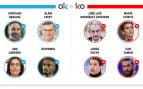Cómo usar Google Calendar
4 características que no sabías que se podían hacer con Gmail
Google se transforma en Alphabet
Google tiende la mano a los medios de comunicación y lanza el plan Digital News Initiative
Cómo hacer una captura de pantalla en Windows: el método infalible paso a paso
Cómo hacer un nudo de corbata paso a paso: guía fácil para principiantes

Google es propietaria de varios de los servicios que más utilizamos a diario, como Gmail o Chrome. Por no hablar de Android y muchas de las apps que vienen instaladas en estos dispositivos móviles. Ahora bien, hay otros productos que también pueden resultarnos muy útiles, pero a los que no solemos prestarles tanta atención. Ese es el caso de Google Calendar.
Como su nombre indica, estamos refiriéndonos a la solución en forma de calendario de Google. Gracias a esta plataforma, tenemos la posibilidad de organizar nuestra agenda sencillamente, con una propuesta atractiva desde lo visual, ideal para no perdernos ningún evento próximo importante.
Otra ventaja de Calendar es que todos los pendientes se sincronizan automáticamente entre equipos, así que cuando actualicemos nuestras agendas en el smartphone la información pasará al ordenador. Y si escribimos algo en el ordenador, nuestro teléfono inteligente lo recogerá pronto para no olvidarlo.
Primeros pasos para usar Google Calendar
Usar esta plataforma puede parecer un poco complicado al comienzo, sobre todo si nunca antes utilizaste un instrumento de organización y clasificación de eventos, seguro que al final te acostumbraras.
Todo lo que necesitas para desarrollar tu propio calendario es disponer de una cuenta de Gmail, que probablemente ya tengas, e iniciar sesión con tu correo electrónico y contraseña para ir a tu perfil. Dentro de éste, presiona en la esquina superior derecha, sobre el icono de nueve puntitos, desde donde lanzamos todas las apps de Google, seleccionando la de calendario para ver la agenda.
Automáticamente verás frente a ti una interfaz de calendario clásica que, además, es personalizable. Puedes elegir si visualizar día a día, semana a semana o mes a mes, según tu comodidad. También notarás que ya hay eventos, que son los que el sistema agrega por defecto, incluyendo cumpleaños, recordatorios de vuelos, y otros, que están asociados muchas veces a tus correos recibidos en Gmail. Normalmente, asimismo se añaden los festivos de tu país, o del país donde te encuentras.
Crear eventos en Google Calendar
El siguiente paso sería empezar a crear tus propios eventos y tareas, pulsando en el botón para esa acción. Al crear estos eventos y tareas, puedes configurar horarios, una repetición en el tiempo, y hasta poner detalles como si debes llevar algún elemento en particular, o ir vestido de una manera específica.
Como último consejo, te recomendamos que aproveches las categorías de Google Calendar, desarrollando distintos calendarios, uno para cada ámbito: personal, familiar, laboral y otros.
Temas: